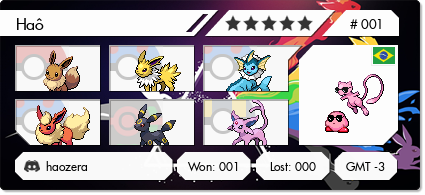Esse guia irá mostrar o passo-a-passo de como fazer essa integração. Vamos lá.
Obs: antes você precisa ter cadastrado uma comunidade.
Atenção: a integração é feita por intermédio de um bot. O RotomBot não posta mensagens com as tags @here ou @everyone. O RotomBot não posta anúncios no seu servidor. A única função dele é criar canais específicos para os eventos da sua comunidade e informar aos jogadores suas partidas.
1º Passo – Cadastre o EVOBot no seu servidor do Discord
Para fazer esse cadastro, você precisa ser administrador(a) do servidor em questão e estar logado no Discord. Cumprido isso, clique no seguinte link:
Será aberta uma página para que você informe em qual servidor deseja adicionar o nosso bot. Faça isso e clique em continuar.
Na página seguinte o Discord informa quais permissões estão sendo concedidas ao bot. Mantenha todas selecionadas e clique em autorizar.

Pronto! O EVOBot foi adicionado ao seu servidor.
Obs: caso mude de ideia basta expulsar o bot do servidor e ele perderá todos os acessos concedidos.
2º Passo – Informe os IDs do seu servidor
Agora que você já fez a conexão no Discord, falta fazer a conexão com o site da EVO. Sem esse passo, o bot não saberia com que servidor está conversando.
Na página de edição da sua comunidade, você irá se deparar com a seguinte tela:

Ela aparece quando você seleciona a opção “Usar o Discord da minha comunidade”. Perceba que há três campos em que você deverá informar alguns IDs. Eles são todos números com 18 dígitos.
Atenção: para obter o segundo e terceiros IDs você precisará ter habilitado o “modo de desenvolvedor” no seu Discord. Se você não sabe como fazer isso, clique no botão abaixo.
Clique na engrenagem que fica ao lado do seu nick, no canto inferior esquerdo da tela.
Na página que abrir, desça o menu da esquerda até localizar a opção “Advanced” (Avançado) e clique nela.
Por fim, na página que abrir, ative a opção “Developer Mode” (Modo de desenvolvedor).
Pronto!
2.1 – Discord ID
Esse valor é o ID do próprio servidor. Para obter ele basta abrir o servidor da sua comunidade no navegador e copiar os números que vêm após o “channels/” na URL e terminam antes da barra seguinte. A imagem abaixo é um exemplo disso.

Logo, o ID do do servidor da PokéEVO é: 285449526226190336
2.2 – ID da categoria de torneios
Explicação preliminar:
Esse valor é o ID da categoria em que o EVOBot deverá postar os canais dos torneios da sua comunidade.
Sempre que um torneio é aberto, o bot automaticamente cria um canal para facilitar as comunicações dele. É nesse canal que as chaves serão postadas pelo bot quando forem sorteadas, e onde também os jogadores poderão combinar suas partidas.
Para obter esse ID, você precisa ter ativado o “modo de desenvolvedor” no seu Discord. Se não o fez, volte para o início do item 2 desse guia e veja como fazê-lo.
Como obter o ID:
Aqui, você só precisará clicar com o botão direito do mouse sobre o título da categoria na qual deseja que os torneios sejam postados e, no menu que abrir, clicar na opção “Copiar ID” (Copy ID).

O ID terá sido copiado para a sua área de transferência. Agora é só colá-lo (Ctrl+V) no campo em que ele precisa ser informado.
2.3 – ID da categoria de arquivamento
Explicação preliminar:
Esse valor é o ID da categoria para a qual o EVOBot irá mover os canais dos torneios que tiverem sido encerrados.
O bot não possui permissão para excluir os canais. Além disso, para fins de registro, preferimos movê-los para uma área separada na qual você poderá decidir o que fazer com eles.
Sempre que mover os canais para o arquivamento, o bot removerá as permissões de leitura dele e as manterá apenas para a equipe do canal, se as configurações internas do seu servidor permitirem.
Se você não quiser manter uma categoria específica para arquivamento, pode informar o mesmo ID da categoria de torneios (obtido no item acima). Nesse caso o bot apenas ocultará o canal para o público geral após o encerramento do torneio.
Para obter esse ID, você precisa ter ativado o “modo de desenvolvedor” no seu Discord. Se não o fez, volte para o início do item 2 desse guia e veja como fazê-lo.
Como obter o ID:
O procedimento é o mesmo que o de cima. Basta clicar com o botão direito do mouse sobre a categoria desejada e depois ir em “Copiar ID” (Copy ID)

Finalmente, com esses números todos obtidos, é só inseri-los no menu de configuração da sua comunidade e clicar em “Salvar alterações“.
É isso! Com tudo isso feito, seu servidor do Discord estará pronto para funcionar com o bot da PokéEVO.